
想保存在线文章以便日后查阅,如何实现?想将网页内容转为PDF保存,如何转换?
今天,小福教大家如何将网页生成PDF文件,跟着小福一起来看看吧!

首先,我们打开福昕高级PDF编辑器,选择左上角“文件”>“创建”>“从网页”,或点击菜单栏“转换”>“从网页”;
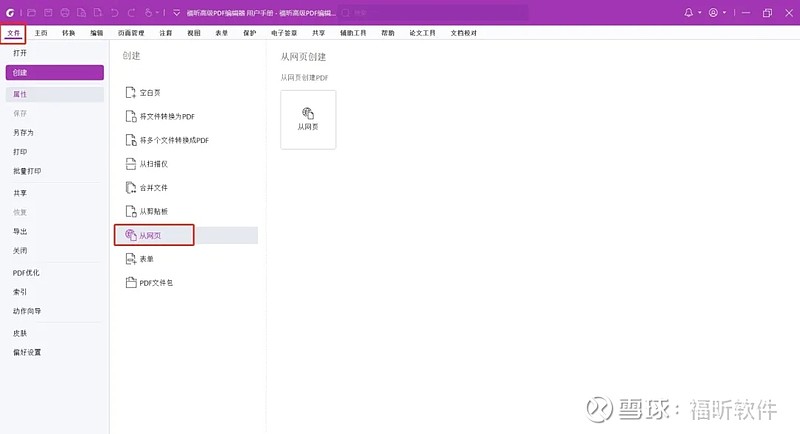

在弹出的对话框中,粘贴转换的网页的URL链接,点击“创建”,福昕高级PDF编辑器将开始加载网页内容;
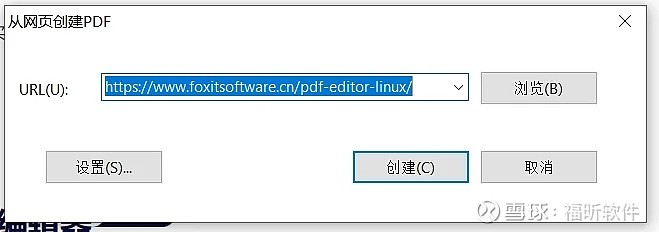
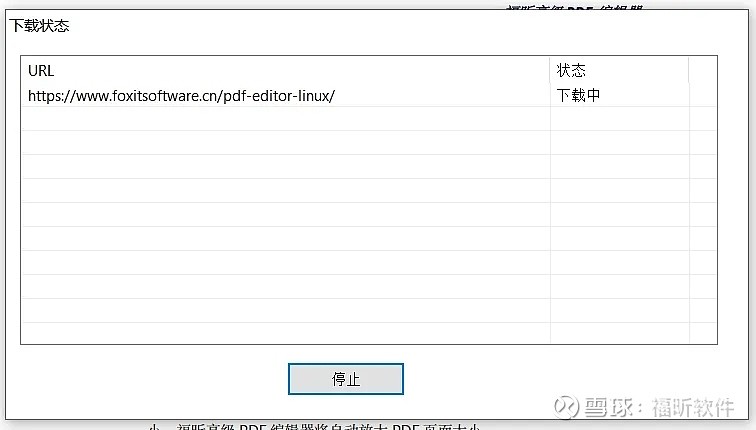
加载完毕后,网页就被转为PDF啦!此时,我们就可以对该页面进行进一步的编辑和调整,如文字提取、编辑、添加注释、划重点等。完成编辑后,点击保存即可。
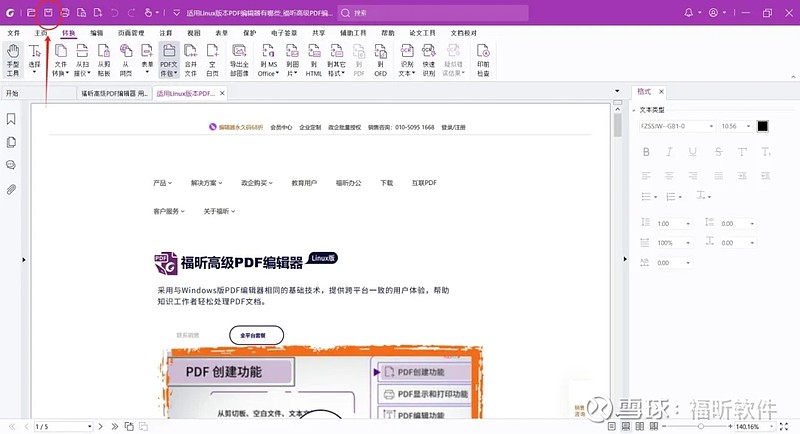
此外,在转换时,我们可以点击“设置”来选择更多转换选项:
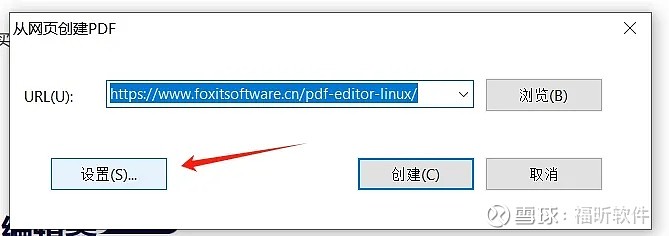
在弹出的“网页转换设置”对话框中,有“常规”和“页面布局”选项卡。常规选项卡可以设置网页的转换等级和转换内容,页面布局则可设置生成的PDF的页面尺寸、页边距和方向,以及多媒体类型及缩放比例。
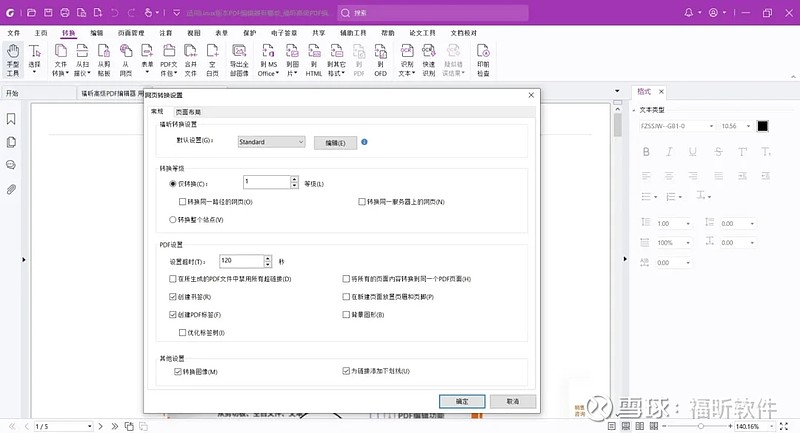
这里给大家说说常用的一些设置:
在“常规”选项卡中:
1、转换等级:可以指定网站中要转换的网页等级,或勾选“转换整个站点”。
转换同一路径的网页:转换隶属于您输入的网页地址的所有网页;转换同一服务器上的网页:转换储存在同一服务器上的所有网页。
2、PDF设置:设置加载整个页面的超时时间。超过此设置时间,加载进程将自动中止,且仅已加载内容会被转换成PDF。默认值为120秒。
在所生成的PDF文件中禁用所有超链接:勾选该项后,转换生成的PDF中的所有超链接均为无效链接。
将所有的页面内容转换到同一个PDF页面:勾选该项后,所有相关内容将被转换到同一个PDF页面中。
创建书签:勾选该项,转换后将自动生成被转换页面的书签。书签名为网页的域名。当网页域名相同时,将自动创建子书签并以页面的标题作为子书签的名称。若页面没有标题,则使用对应的URL作为子书签的名称。
创建 PDF 标签:勾选该项以创建包含标签和其他辅助信息的PDF文档。
在新建页面放置页眉和页脚:在生成的 PDF 的每一页上放置页眉和页脚。页眉显示您创建PDF的日期和网页标题。页脚显示网页URL(或 HTML 文件的文件路径)和页码。
背景图像:勾选该项以保留页面背景,生成的 PDF 看起来将与原始网页完全一样。有时,网页上的背景可能会影响文本的显示效果,您可以取消勾选该项,这样转换后的页面可能与网页浏览器中显示的不同,但更易于阅读。
3、其他设置:
转换图像:如需在 PDF 转换时转换图像,请勾选此项;反之则取消勾选。
为链接添加下划线:如需在生成的 PDF 中为网页链接文本添加下划线,请勾选此项;反之则取消勾选。
以上就是本期所有内容,我们下期再见啦!